Video tutorial
In deze video tutorial neemt Johan je mee naar het Amelander wad om een aantal landschappen te maken met focus stacking. Daarna legt hij ook precies uit je de gemaakte beelden samenvoegt tot één beeld middels Lightroom en Photoshop.
Onvoldoende scherptediepte
Met het vergroten van je diafragmawaarde, vergroot je de scherptediepte. Dat is waarschijnlijk wel bekend. Andersom kun je voor gekozen diafragmawaarde en brandpuntsafstand bij voorbaat de scherpstelafstand berekenen waarbij de scherptediepte maximaal is, d.w.z. de achtergrens van de scherptediepte precies op oneindig ligt. Deze scherpstelafstand wordt ook wel de hyperfocale afstand genoemd. Met diverse apps, zoals Dofmaster of PhotoPills kun je de hyperfocale afstand berekenen. Zo kun je berekenen dat voor een brandpuntsafstand van 16mm met f/16 de hyperfocale afstand 55cm is waarbij de scherptediepte dan ligt van 27cm tot oneindig. Dat lijkt toch meer dan voldoende? In praktijk blijkt dat helaas toch niet het geval te zijn. In veel gevallen waarbij je voorgrond op minder dan 50cm van je vandaan ligt, zal je helaas toch niet tevreden zijn over de scherpte door de hele foto.
Ga je met een standaard of zelfs telelens aan de slag, de grotere brandpuntsafstand zorgt automatisch voor een kleinere scherptediepte, dan zul je nog veel sneller merken dat het niet meer lukt om de foto van voor tot achteren scherp te krijgen. In veel gevallen, denk aan macro, wil je dat ook niet, maar in sommige gevallen wel.
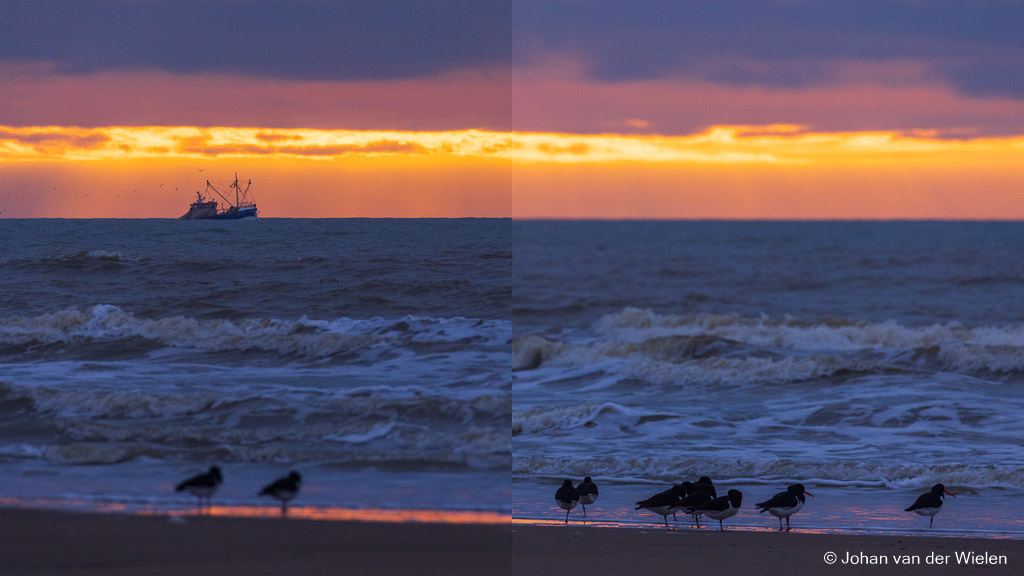
Focus Stacking bij landschapsfotografie
Wanneer het niet lukt om alles in één foto scherp te krijgen, of omdat je een heel specifieke scherptevlak wilt, kun je de techniek van focus stacking gebruiken. Daarbij maak je een serie beelden met allen dezelfde compositie en belichting maar met verschillende scherpstellingen. Vergelijk het met HDR of Exposure blending waarbij je juist een serie beelden maakt met verschillende belichtingen om de totaal belichting goed te krijgen of een serie beelden met verschillende composities om een veel groter beeld te krijgen, een panorama. Wanneer het einddoel is om de hele foto scherp te krijgen kun je daarbij een diafragma kiezen van bijvoorbeeld f/8 of f/11, wanneer het gaat om een heel specifiek scherptevlak waarbij de omgeving echt onscherp moet zijn (meer bij macrofotografie) zal je per foto liever met f/2.8 of f/4 werken.
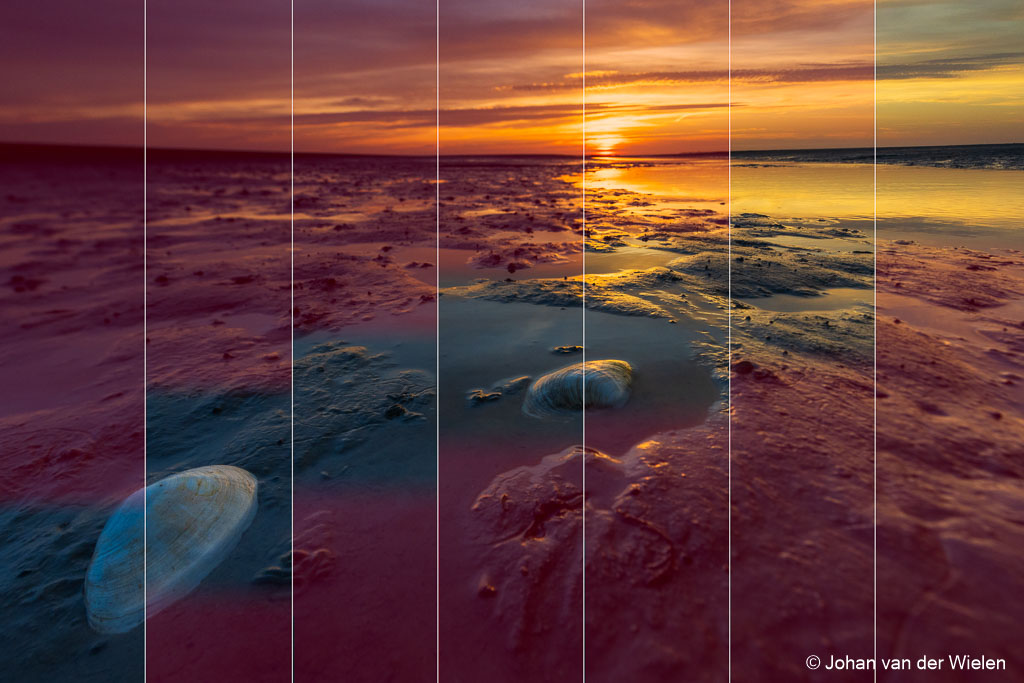
Belangrijk is om alle andere instellingen, zoals ISO, diafragma, sluitertijd en compositie gelijk te houden. Aan te raden is daarom om een statief te gebruiken en de beelden kort na elkaar te maken om het risico van veranderend onderwerp (wolken die langsdrijven) of veranderende lichtomstandigheden tussen de losse beelden te voorkomen.

Nabewerking
In deze tutorial ga ik uit van Lightroom en Photoshop, door de meeste fotografen gebruikt. Ik ben mij bewust van het feit dat er meerdere nabewerkingspakketten beschikbaar zijn die op soortgelijke wijze focus stacking uit kunnen voeren, de werkwijze zal gelijk zijn. We beginnen in Lightroom. Belangrijk is dat je de beelden nog niet nabewerkt, zeker geen uitsnedes of rechtzetten. Dat komt in het eindresultaat wel.
Oh ja… ik werk met Lightroom in het Engels en Photoshop in het Nederlands. Ooit eens zo gegroeid en nooit meer anders gedaan…
Exporteren uit Lightroom naar Photoshop
We beginnen de foto’s te exporteren naar Photoshop waarbij ze in Photoshop worden ingeladen als lagen boven elkaar.
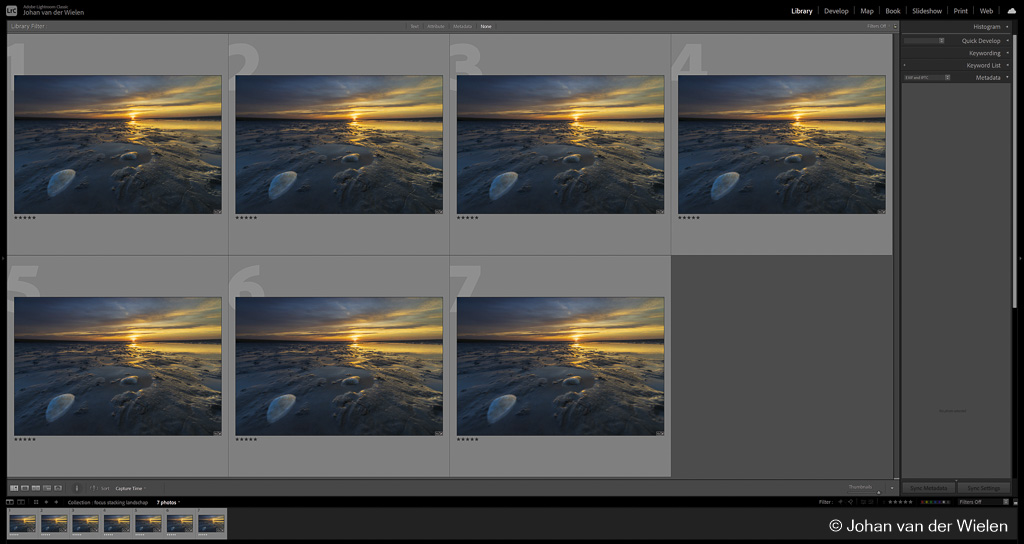
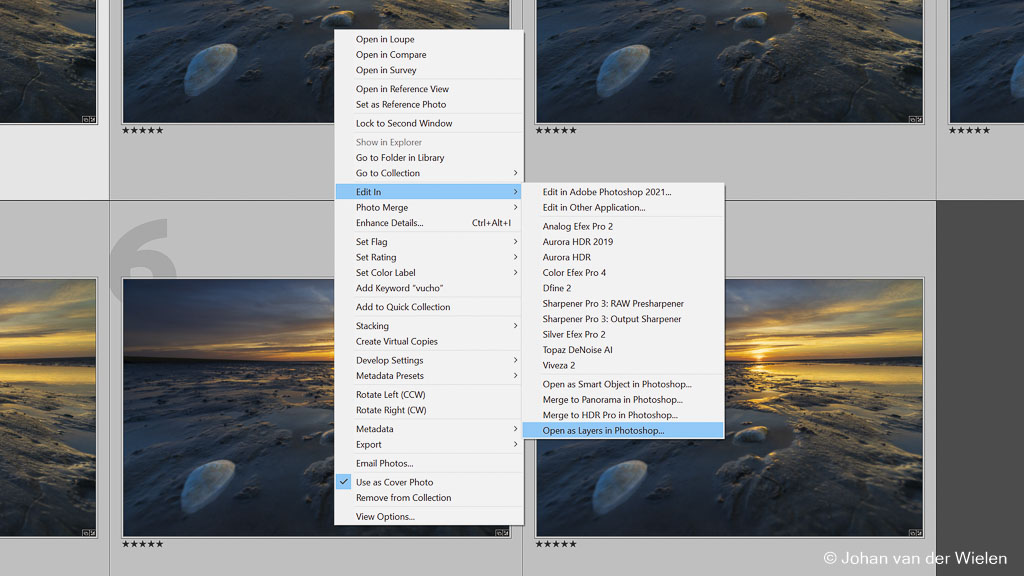
De stappen in Photoshop
Er zijn nu verschillende stappen die gedaan moeten worden met de beelden:
- Alle beelden moeten uitgelijnd worden zodat alle overeenkomstige elementen precies boven elkaar liggen. Hoe goed je compositie ook, er zijn altijd kleine verschillen en Photoshop kan die automatisch perfect overkomen.
- Uit ieder beeld moet nu het scherpe deel gekozen worden. Middels maskers kan Photoshop precies het goede deel per foto laten zien.
Uitlijning
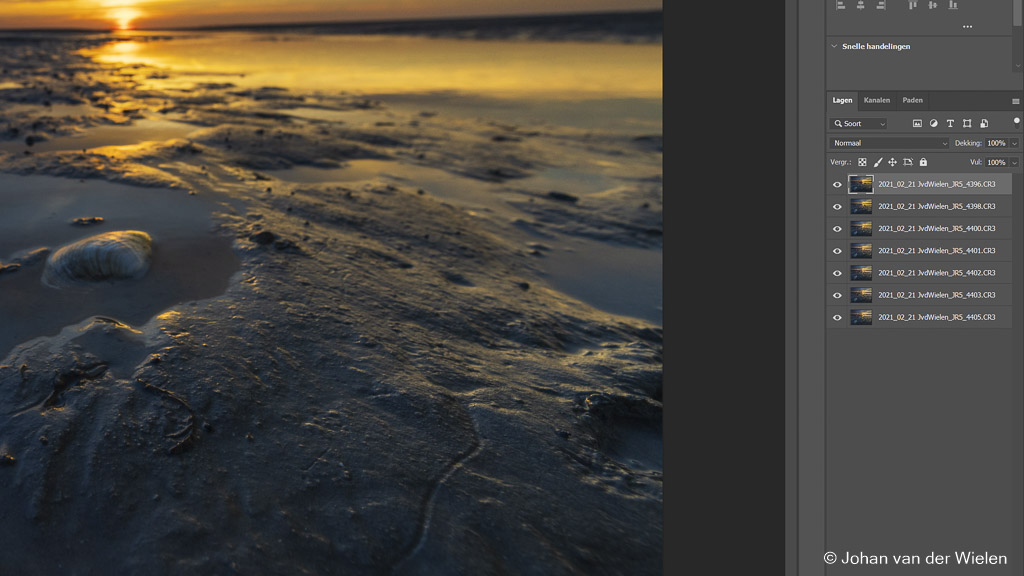
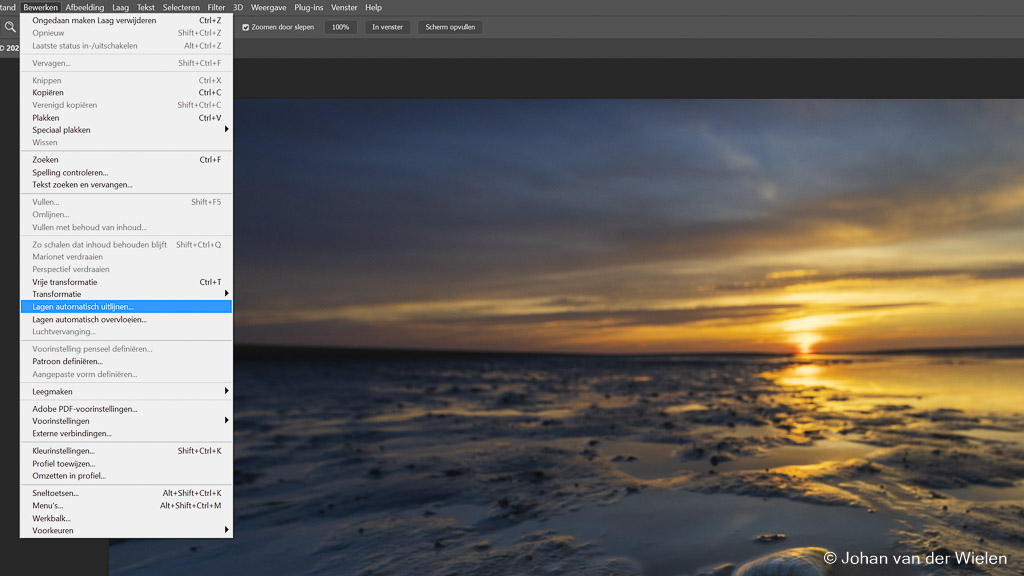
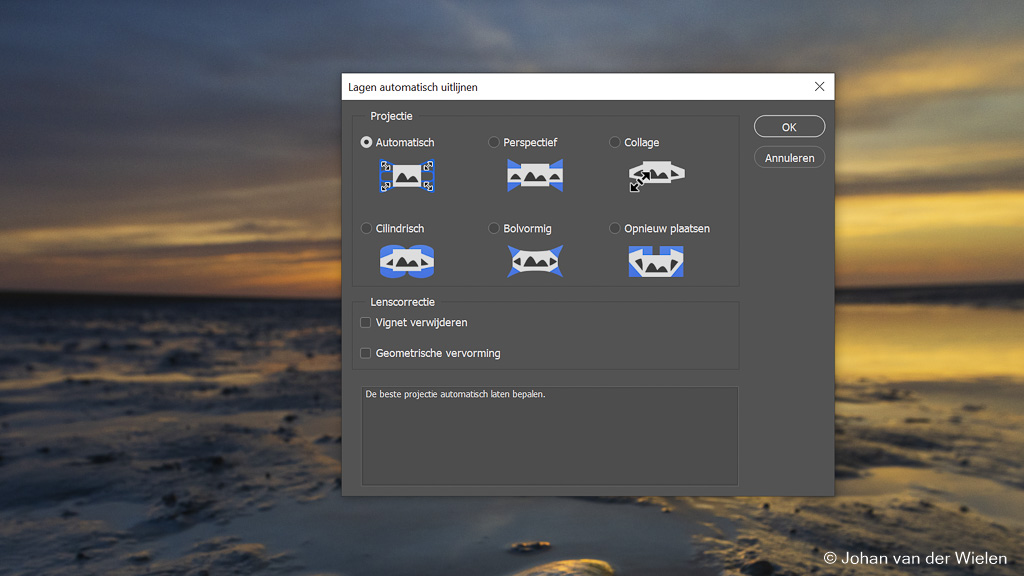
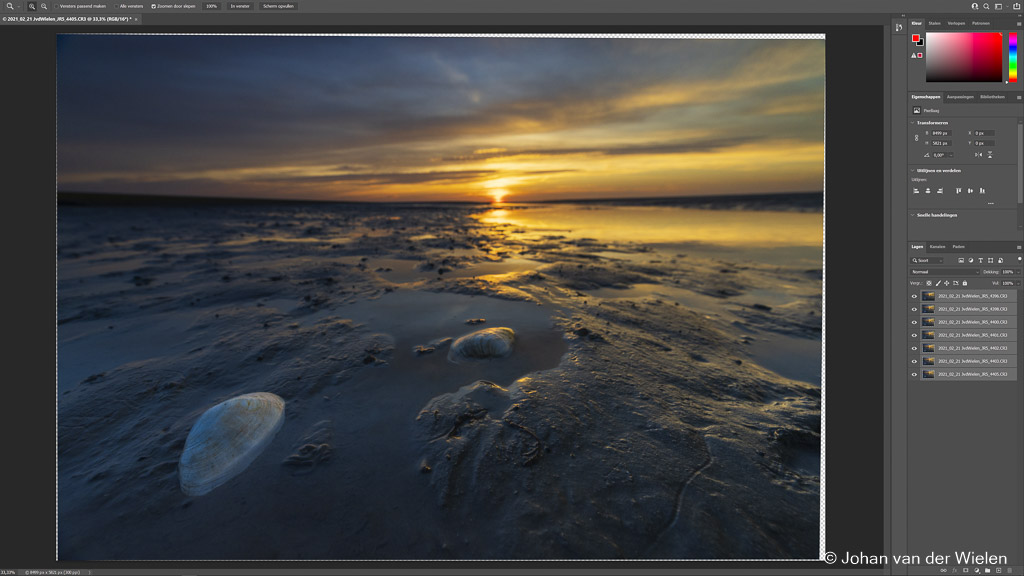
Overvloeien
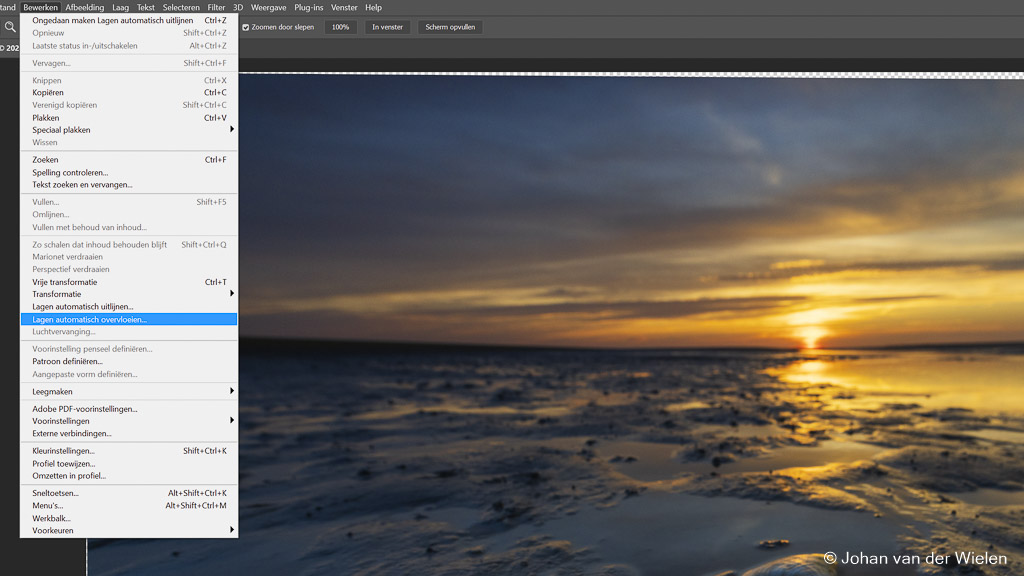
Omdat er minieme verschillen in kleur en licht kunnen zijn tussen de foto’s, zeker met snelle veranderingen in licht op het moment van maken, kun je ervoor kiezen dat Photoshop de foto’s ook op elkaar aanpast zodat de overgangen tussen de delen van de verschillende beelden naadloos en onzichtbaar is. In veel gevallen, zeker met landschappen, werkt dat erg goed. Alleen kan Photoshop nog wel eens de randen verkeerd invullen met juist onscherpe delen. Het is daarom zaak om kritisch te kijken naar het eindresultaat en eventueel het overvloeien (blenden) nog een keer opnieuw te doen zonder deze optie om te kijken of dat beter is.
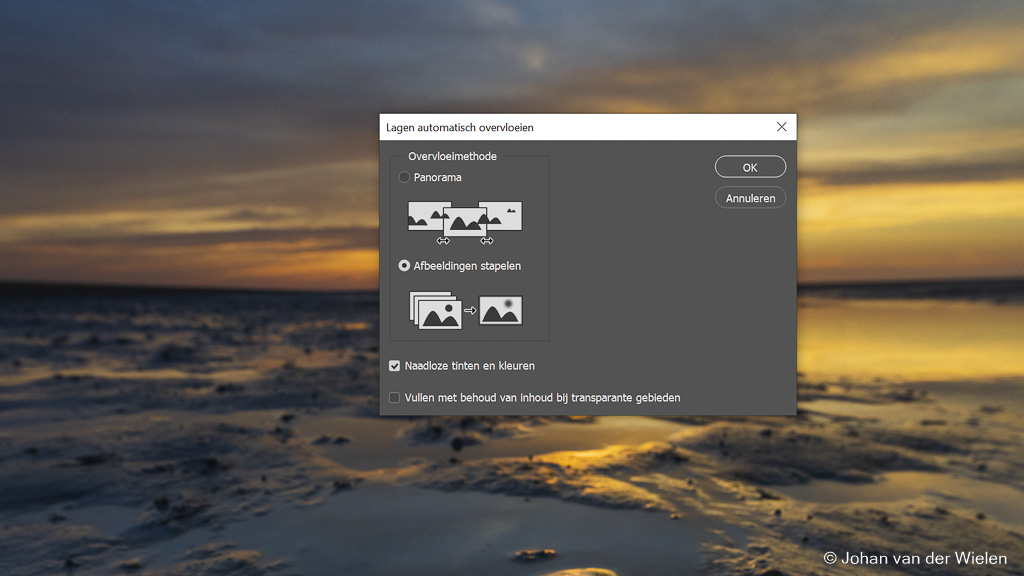
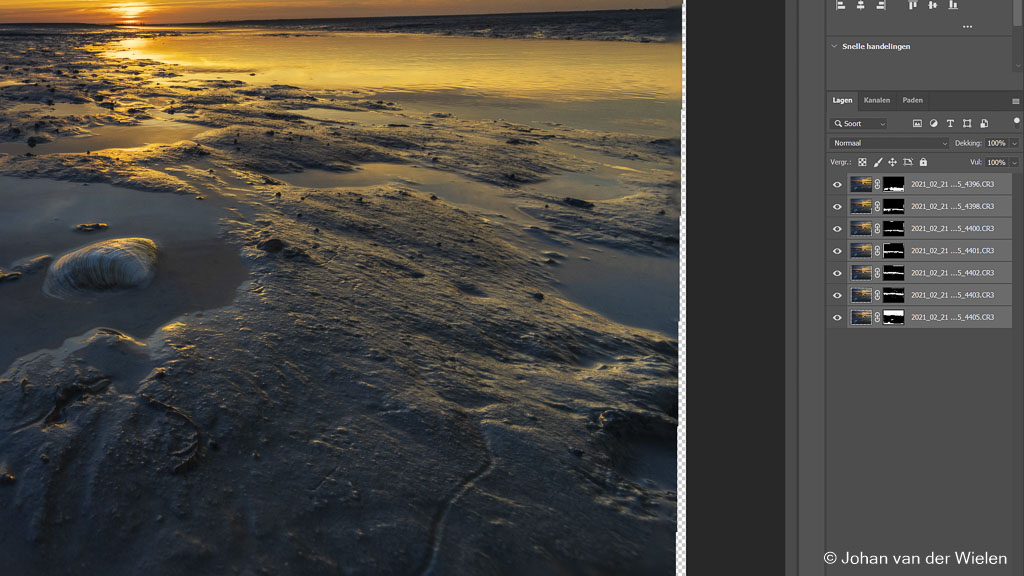
Terug naar Lightroom
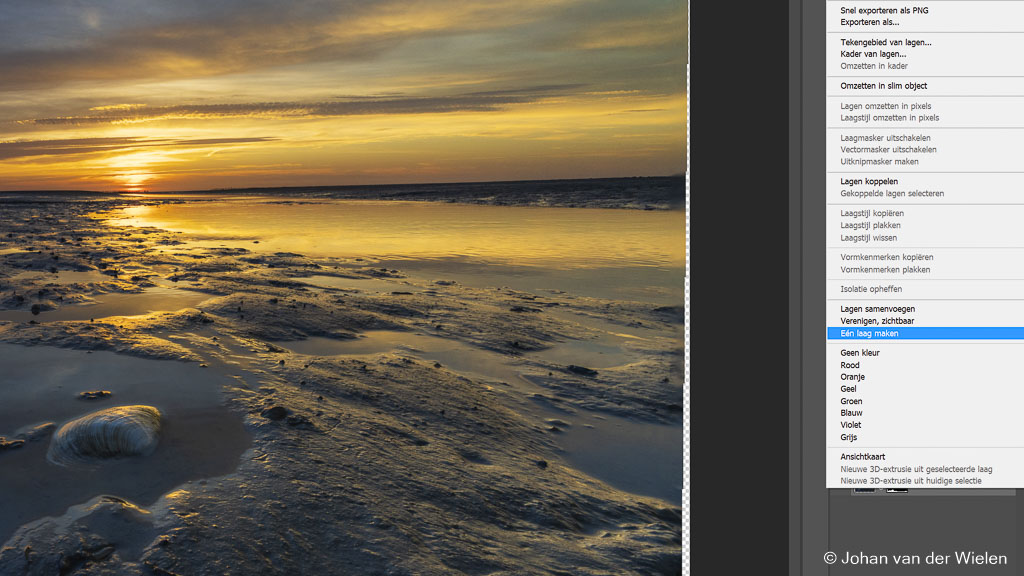
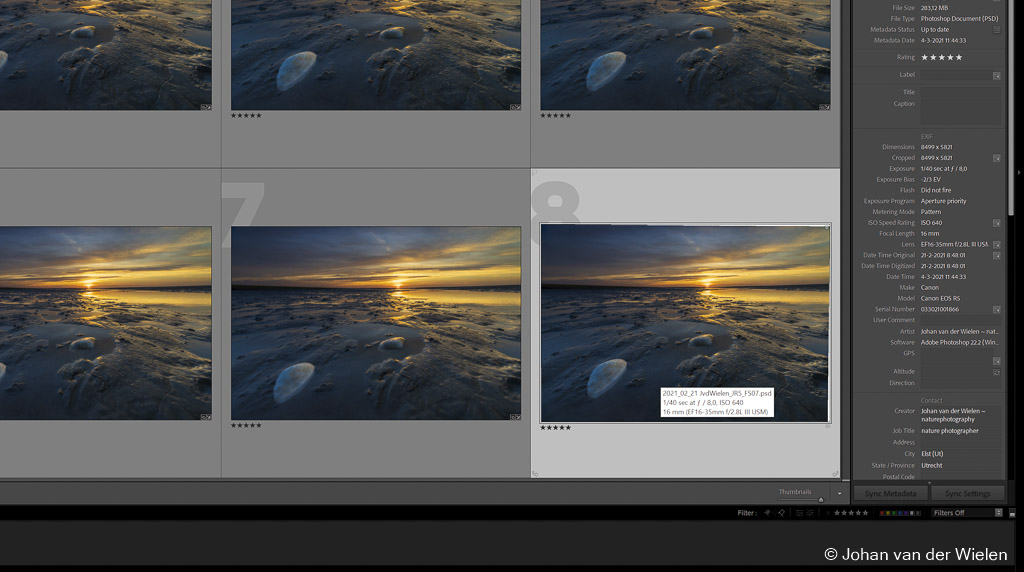


Andere voorbeelden




















24 reacties
zeer goede uitleg, en sparen voor photoshop…